Obișnuiți să vedeți Raspberry Pi ca pe un dispozitiv capabil, care vă ajută să explorați calculele. Aceasta nu este o opțiune viabilă atunci când Raspberry Pi nu apare deloc în rețea.
Mulți utilizatori descriu modul în care au conectat cablul de rețea și ambele lumini au apărut ca de obicei.
Acestea confirmă că și cablul în sine funcționează, așa că de data aceasta pare să existe o problemă mai profundă. Simți, de asemenea, că nu mai ai opțiuni?
Acest tutorial vă va ajuta să aflați motivul pentru care Raspberry Pi nu este nicăieri în rețea.
Ce pot face dacă Raspberry Pi nu este vizibil în rețea?
1. Conectați computerul Raspberry Pi direct la comutator

Câțiva utilizatori au descoperit că problema lor este legată de unele porturi RJ45. Pe scurt, pur și simplu nu erau conectate la comutatorul principal, prin urmare dispozitivele din acele porturi aveau IP-uri ciudate.
Pentru a vă asigura că nu este cazul dvs., conectați Raspberry Pi direct la comutator și verificați dacă acesta apare în cele din urmă în rețea.
2. Activați SSH pe Raspberry Pi
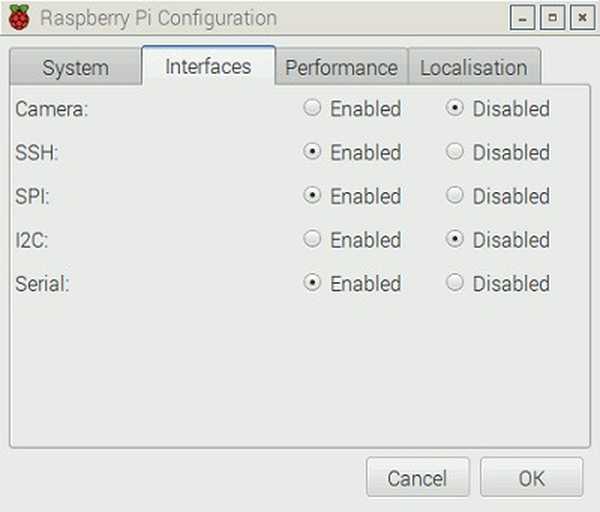
- Accesați fereastra de configurare Raspberry Pi din Preferințe meniul.
- Faceți clic pe Interfețe filă.
- Selectați Activați SSH Următor →.
- În cele din urmă, reporniți Pi pentru ca modificările să fie menținute.
SSH este dezactivat în mod implicit în Raspberry Pi, deci este timpul să îl corectați. Pentru a face acest lucru, va trebui să aveți un monitor HDMI conectat la Raspberry Pi.
Apoi, nu ezitați să activați SSH manual din GUI pentru desktop, așa cum este descris mai sus. Dacă este deja activat, treceți la următorul sfat de depanare.
3. Asigurați-vă că toate dispozitivele cu fir și fără fir se află în aceeași rețea

În cadrul rețelei locale, routerul este responsabil pentru mult mai mult decât atribuirea adresei IP. Există routere cu opțiunea de a izola dispozitivele conectate la Wi-Fi de cele cu fir.
Prin urmare, aruncați o privire la routerul dvs. de mai jos Setări Wi-Fi. Fiți deosebit de atenți la orice setări de securitate, cum ar fi izolarea wireless AP / Client.
Scopul dvs. aici este să vă asigurați că atât dispozitivele dvs. cu fir, cât și cele fără fir se află în aceeași rețea.
4. Setați manual IP-ul Raspberry Pi
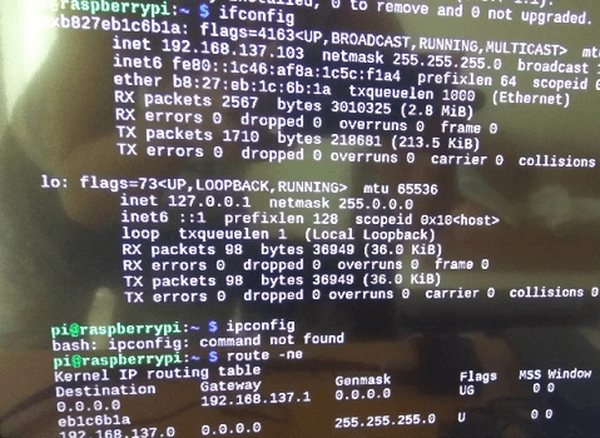
O altă soluție care poate funcționa este să vă asigurați că Pi nu are același IP ca orice alt dispozitiv din rețea.
Utilizatorii descriu adesea modul în care setarea manuală a IP-ului Pi-ului lor a remediat problema și dispozitivul mic a apărut în cele din urmă în rețeaua lor.
Mai mult, acest lucru se va dovedi util și în viitor. La urma urmei, Raspberry Pi necesită o adresă IP statică dacă doriți să o accesați cu alte dispozitive pe o perioadă lungă de timp.
S-ar putea doar să sperăm că acest tutorial a ajutat Raspberry Pi să apară în rețea. Dacă sunteți la curent cu alte soluții de lucru, nu ezitați să lăsați un comentariu în secțiunea de mai jos.
Întrebări frecvente: Aflați mai multe despre Raspberry Pi
- Cum găsesc Raspberry Pi în rețeaua mea?
O modalitate ușoară de a găsi IP-ul Raspberry este să utilizați browserul pentru a vă conecta la router. Apoi, aplicați pașii din acest ghid rapid dacă nu puteți vedea Raspberry ca un dispozitiv conectat.
- Cum adaug un Raspberry Pi în rețeaua mea de acasă?
Este incredibil de ușor să adăugați un Raspberry Pi la rețeaua dvs. de acasă. Trebuie doar să utilizați un cablu patch Ethernet și să îl conectați la router.
- Raspberry Pi-ul meu are Wi-Fi?
Raspberry Pi 3 avea doar un adaptor LAN wireless 802.11n la bord. Cu toate acestea, succesorul său a venit cu Wi-Fi dual-band (2,4 GHz și 5 GHz).
- Erori Raspberry Pi
 Friendoffriends
Friendoffriends



